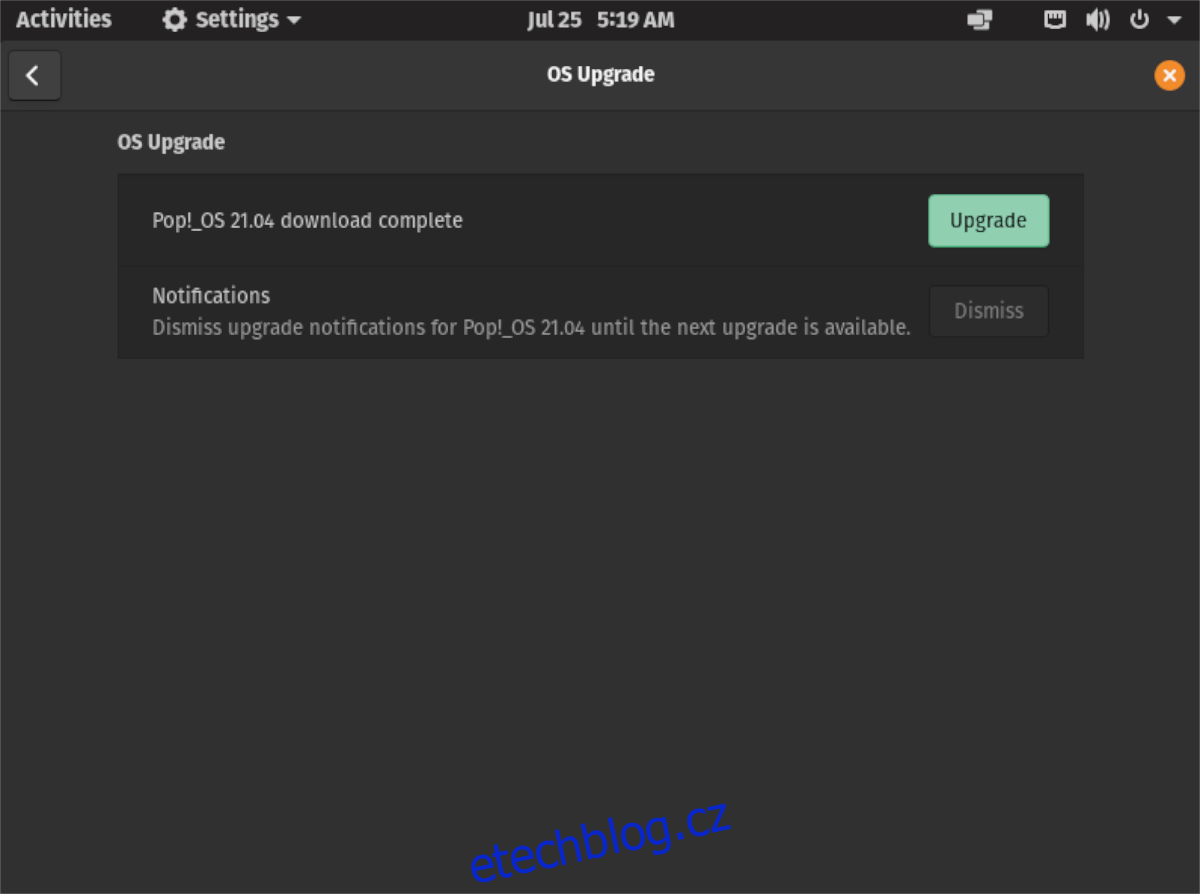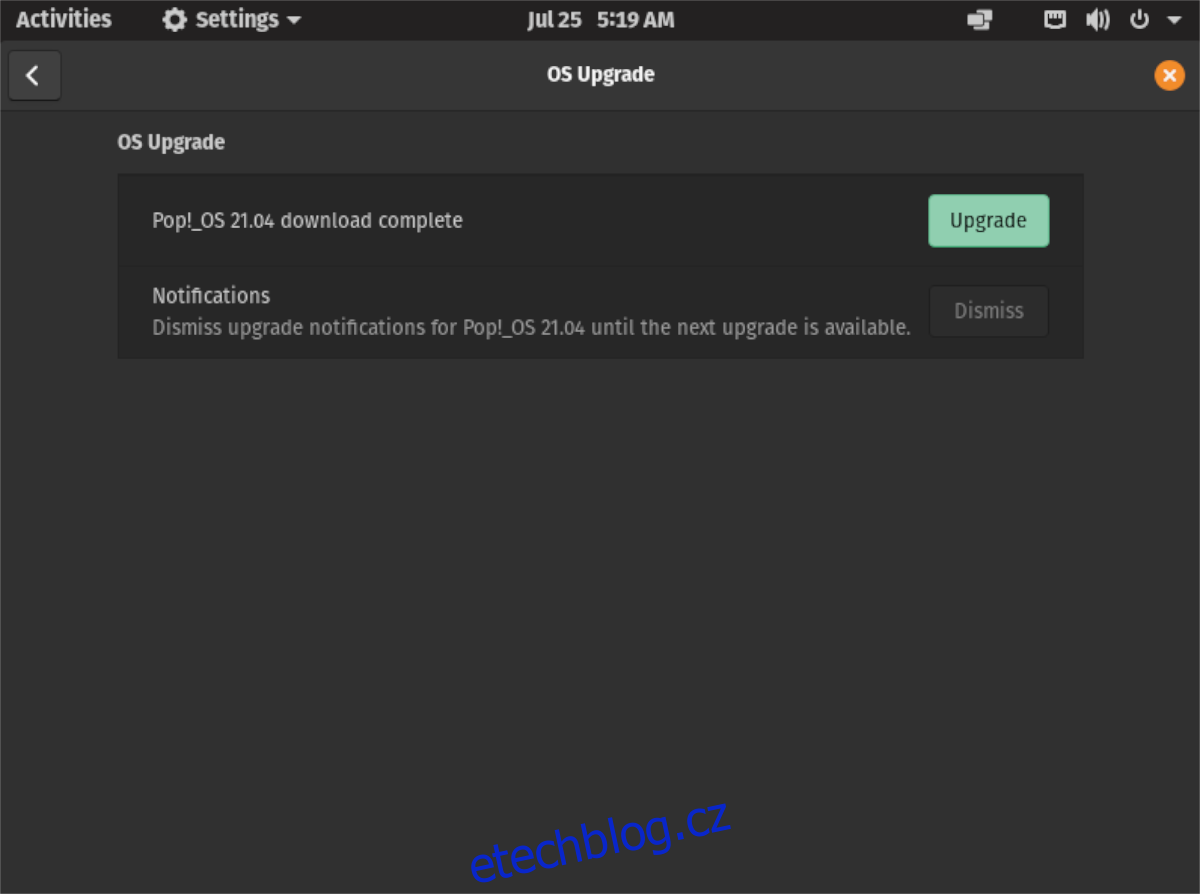Pop_OS 21.04 je konečně venku! S touto novou verzí přichází skvělé nové funkce, jako je „COSMIC“, která uživatelům umožňuje přizpůsobit si plochu Pop, nová gesta trackpadu pro notebooky a další. V této příručce vám ukážeme, jak upgradovat váš systém na nové vydání Pop_OS.
Poznámka: Tento upgrade je určen pro uživatele, kteří používají Pop_OS 20.04 LTS, protože se jedná o nejaktuálnější, aktivní vydání. 20.10 není aktuálně podporována. Jak již bylo řečeno, pokud používáte Pop_OS 20.10, podporuje také upgrade na 21.04.
Table of Contents
Vytvořte zálohu
Upgrade Pop_OS z 20.04 nebo 20.10 na nové vydání 21.04 je přímý a bezpečný proces. Jak již bylo řečeno, je stále dobré vytvořit zálohu vašeho systému před pokusem o upgrade. Tímto způsobem, pokud se něco stane, není třeba se obávat.
Existuje mnoho způsobů, jak můžete vytvořit zálohu v Pop_OS, protože je založen na Ubuntu a Ubuntu má mnoho, mnoho nástrojů pro zálohování Linuxu. Nejlepším způsobem, jak vytvořit zálohu na Pop_OS, je však Deja Dup.
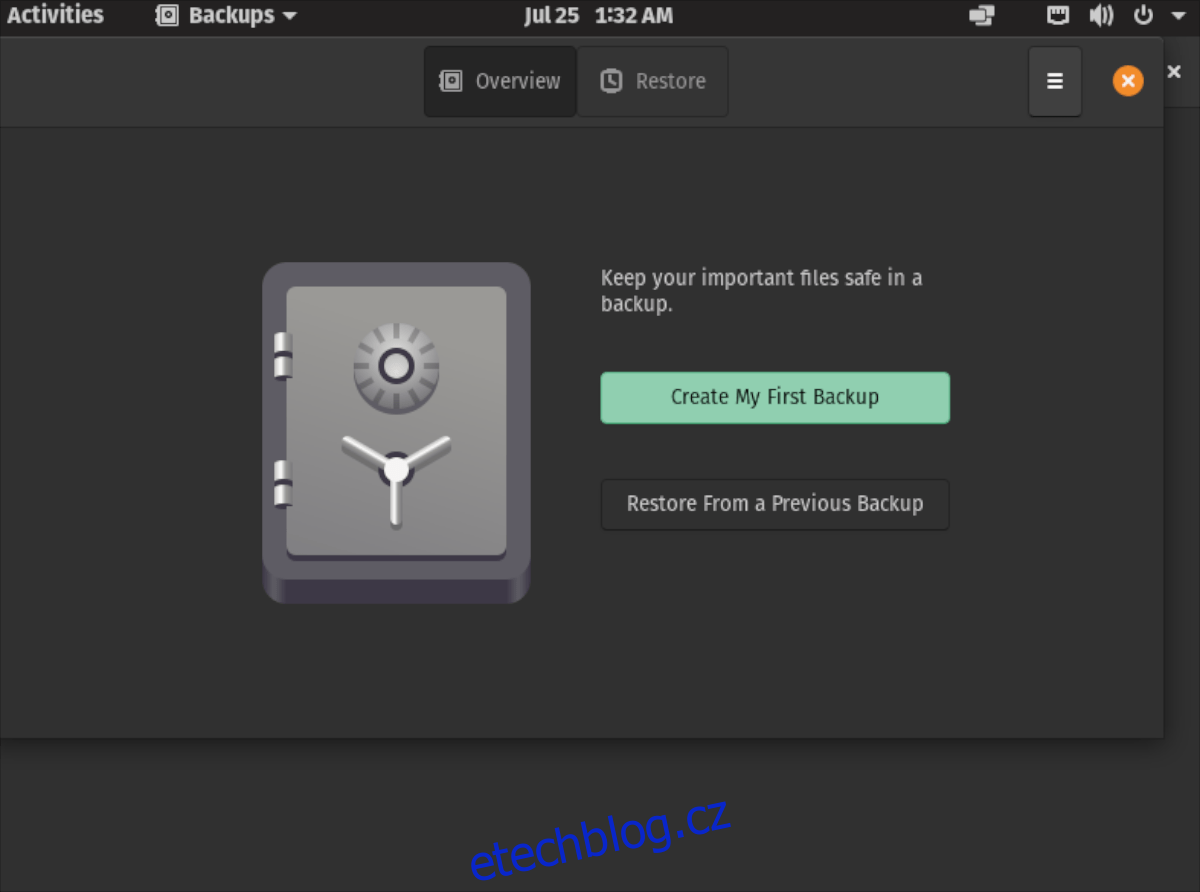
Chcete-li zahájit proces zálohování, budete muset nainstalovat aplikaci Deja Dup. Nejlepší způsob, jak nainstalovat Deja Dup, je otevřít okno terminálu na ploše. Chcete-li to provést, stiskněte Ctrl + Alt + T na klávesnici nebo vyhledejte „Terminál“ v nabídce aplikace.
V otevřeném okně terminálu použijte níže uvedený příkaz apt install k nastavení aplikace Deja Dup ve vašem systému. Po instalaci otevřete aplikaci vyhledáním „Zálohy“ v nabídce aplikace.
sudo apt install deja-dup
Uvnitř nástroje pro zálohování najděte tlačítko s nápisem „Vytvořit moji první zálohu“ a klikněte na něj myší. Zde vyhledejte „Složky k zálohování“ a nakonfigurujte ji pro složky, které chcete zálohovat. Poté klikněte na „Vpřed“.
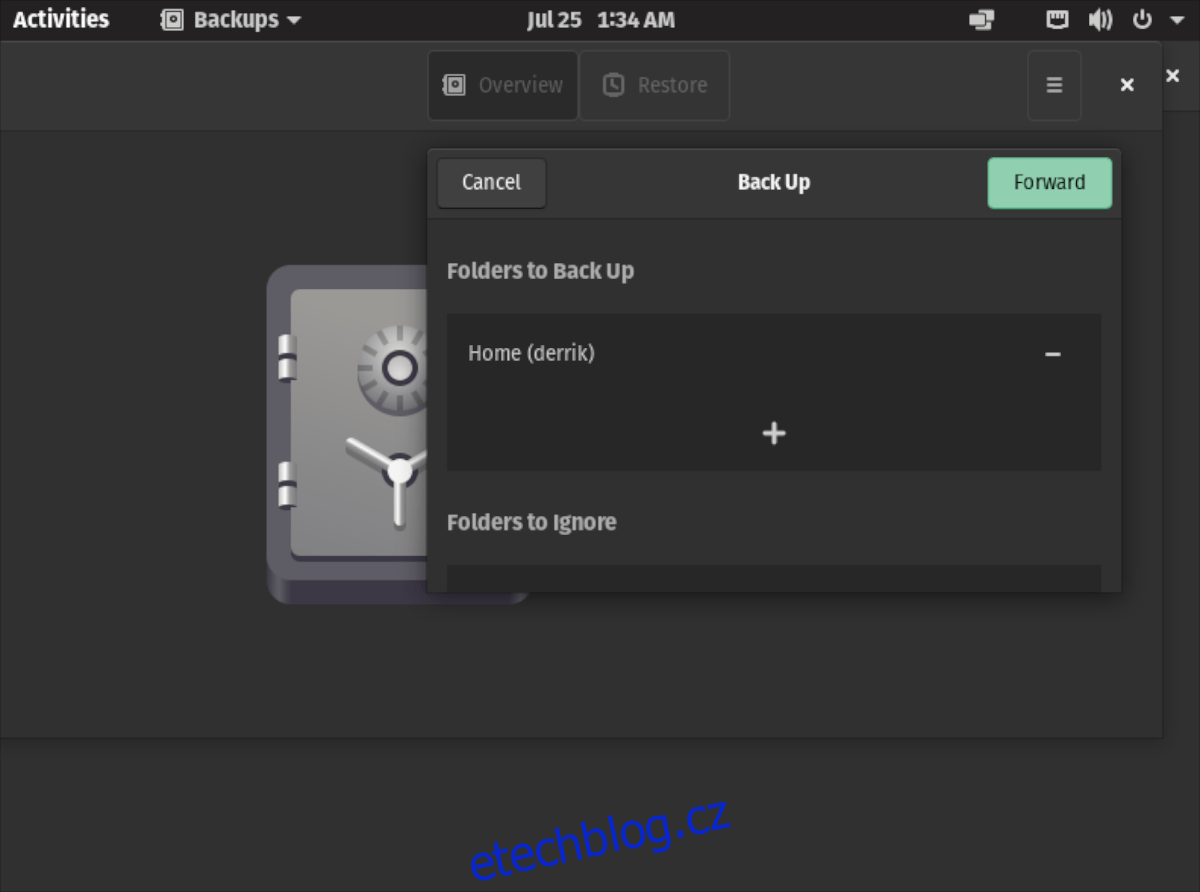
Po konfiguraci složek, které chcete zálohovat, je čas nakonfigurovat umístění úložiště. Nejprve vyhledejte nabídku „Umístění úložiště“ a nastavte ji na místo, kam chcete zálohy ukládat. Poté klikněte na tlačítko „Vpřed“.
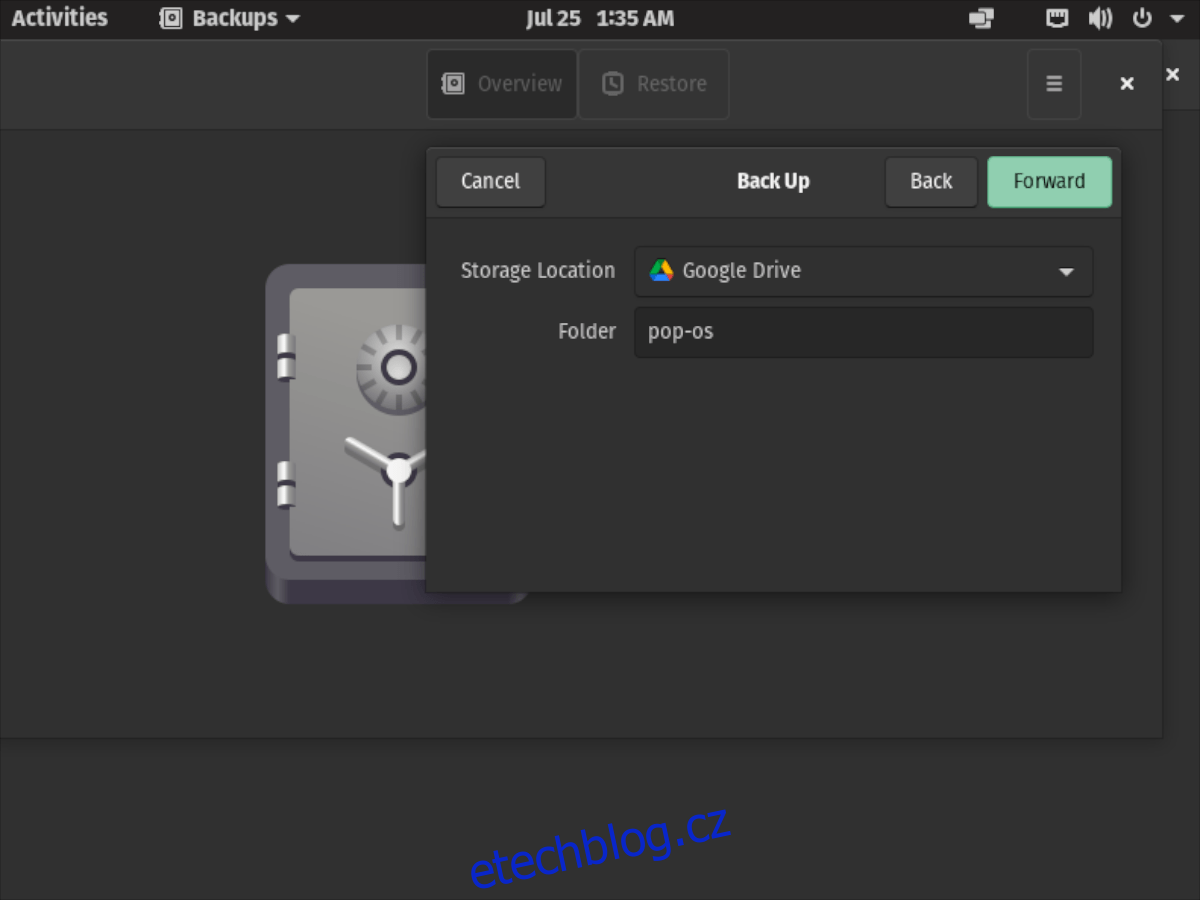
Jakmile bude úložiště zálohováno, budete požádáni o zašifrování zálohy. Nemusíte vytvářet heslo, ale doporučuje se. Po dokončení klikněte na „Vpřed“ a nástroj zahájí proces zálohování.
Upgrade na 21.04
Spusťte proces upgradu na 21.04 v Pop_OS a začněte stisknutím tlačítka Win na klávesnici. Poté do vyhledávacího pole zadejte „Nastavení“. Poté kliknutím na aplikaci s „Nastavení“ otevřete oblast nastavení Pop_OS.
V oblasti nastavení Pop_OS přejděte dolů do spodní části stránky pro „Upgrade OS“. Poté klikněte na tlačítko „Aktualizace operačního systému“ pro přístup k nástroji pro upgrade Pop_OS.
Když vyberete tlačítko „Upgrade OS“, budete přesměrováni do oblasti upgradu. Odtud uvidíte oznámení, které říká: „Pop_OS 21.04 je k dispozici.“ Toto upozornění uvidíte v Pop_OS 20_04 a 20_10.“
Vedle tohoto oznámení bude zelené tlačítko „Stáhnout“. Výběrem tohoto tlačítka zahájíte stahování pro 21_04. Mějte na paměti, že dokončení tohoto stahování bude trvat poměrně dlouho, protože upgrady nejsou drobné.
Po kliknutí na tlačítko „Stáhnout“ se na obrazovce v oblasti upgradu objeví ukazatel průběhu. Říká se „Příprava upgradu“. Tento hlavní panel se bude pomalu zaplňovat. Po dokončení procesu vám okno Upgrade OS sdělí, že stahování bylo dokončeno.
Nyní, když je stahování dokončeno, tlačítko „Stáhnout“ se změní na tlačítko „Upgrade“. Vyberte jej pomocí myši, abyste řekli Pop_OS, aby se restartoval a nainstaloval aktualizace do vašeho počítače.
Po restartu do instalačního programu upgradu uvidíte logo Pop_OS a také okno „Installing Updates“. Pohodlně se usaďte a dovolte Pop_OS stáhnout a nainstalovat nejnovější soubory Pop_OS 21.04. Může to chvíli trvat.
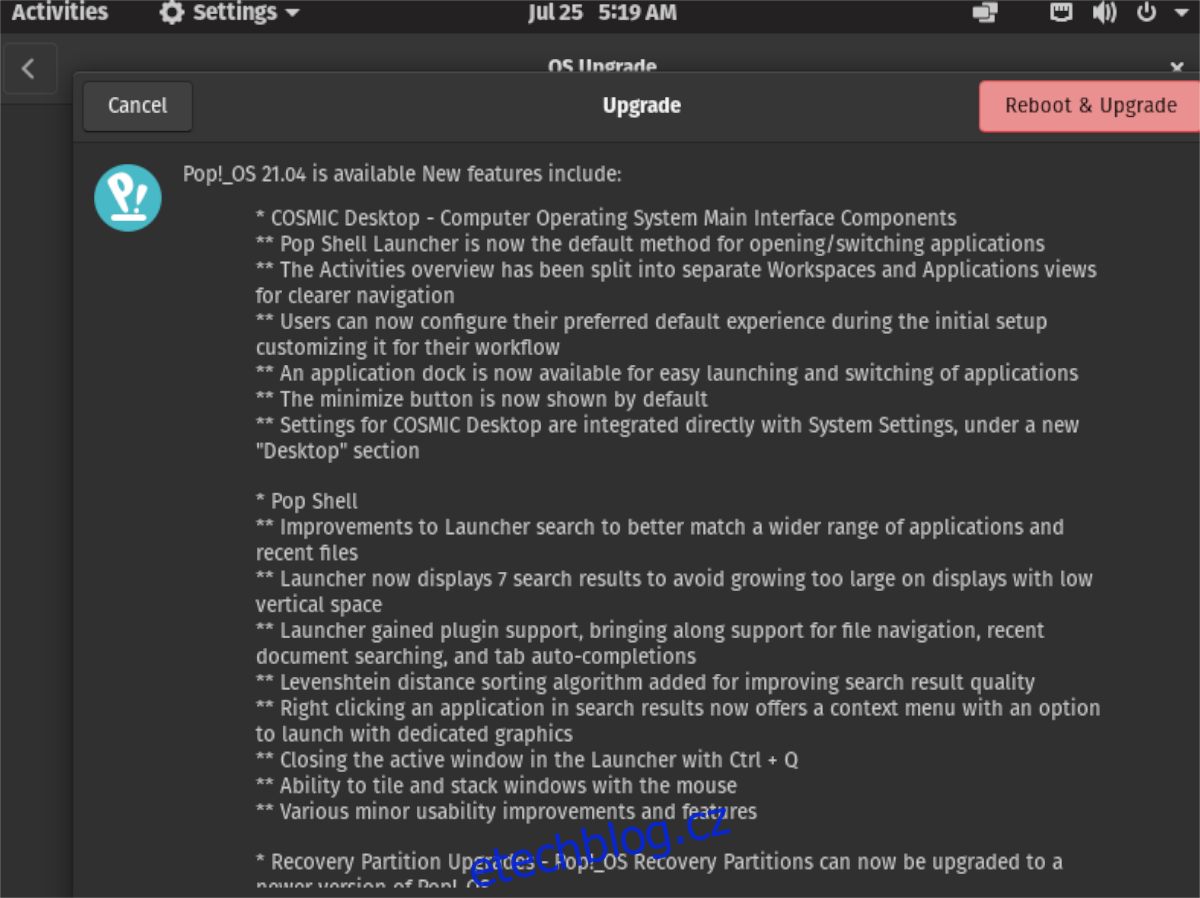
Po dokončení procesu upgradu se Pop_OS znovu restartuje. Po dokončení restartu se znovu přihlaste a budete používat Pop_OS 21.04!
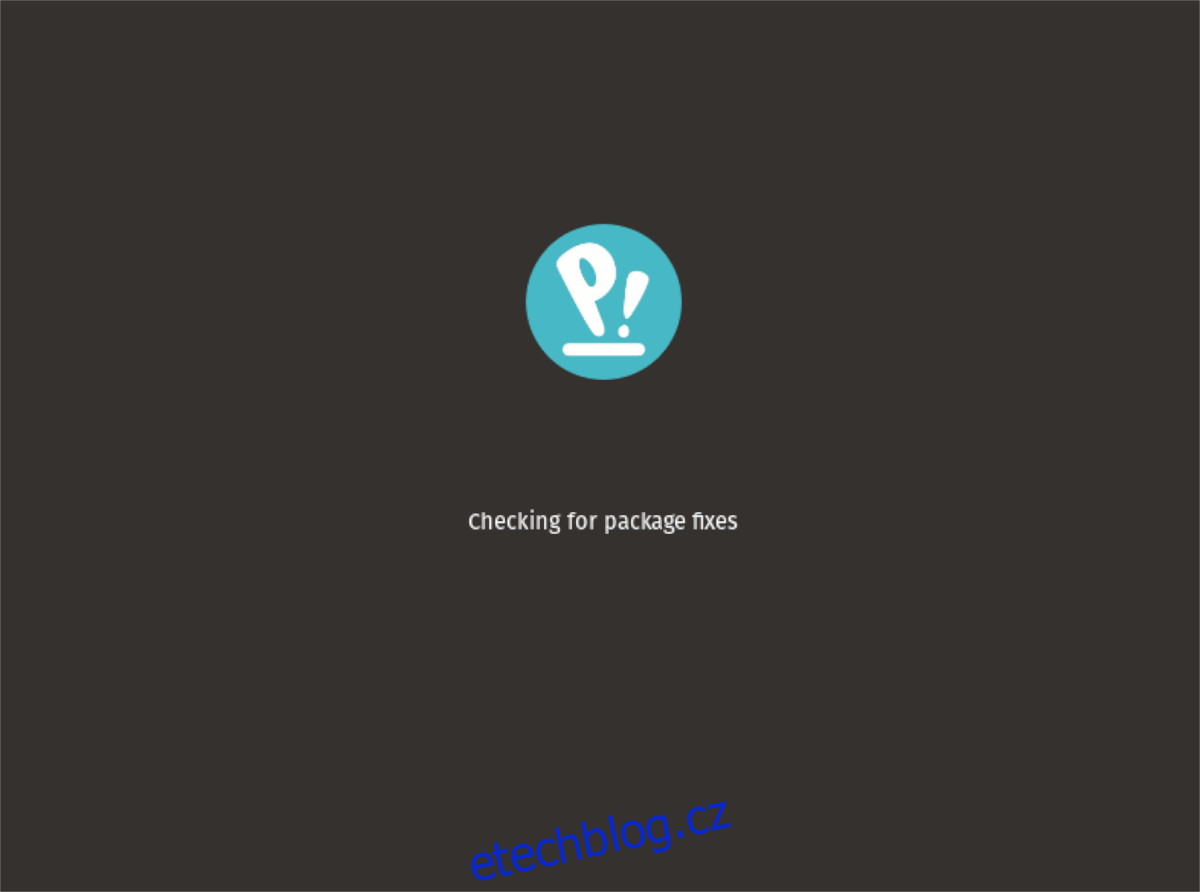
Stáhněte si Pop_OS 21.04
Pokud upgrade není možný nebo chcete začít znovu, můžete! Zde je návod, jak stáhnout nejnovější soubor ISO Pop_OS 21.04 do vašeho počítače. Nejprve však přejděte na Pop_OS oficiální webové stránky.
Jakmile jste na webu, najděte modré tlačítko „stáhnout“ a klikněte na něj myší. Když vyberete toto tlačítko, na obrazovce se objeví vyskakovací okno. Vyberte „Pop!_OS 21.04“, chcete-li v tomto vyskakovacím okně zobrazit možnosti stahování 21.04.
Když odhalíte možnosti stahování, vyberte buď možnost „Stáhnout 21.04“ nebo „Stáhnout 21.04 (NVIDIA). Výběrem jednoho z těchto tlačítek stáhnete Pop_OS 21.04 do vašeho PC.